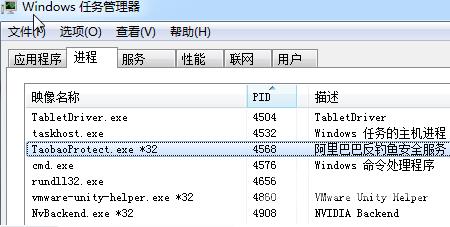最近有windows7用户在使用系统的时候发现1080端口被占用,相关程序任务和程序都无法执行下去,但是又不知道怎么解除该窗口占用。今天自由互联小编就用详细的图文教程给大家说明一
最近有windows7用户在使用系统的时候发现1080端口被占用,相关程序任务和程序都无法执行下去,但是又不知道怎么解除该窗口占用。今天自由互联小编就用详细的图文教程给大家说明一下win7提示1080端口被占用的对应解决方法,有需要的用户们赶紧来看一下吧。
win7提示1080端口被占用怎么办
具体步骤如下:
1、首先我们要找出哪个程序占用了1080端口。
2、按下win+r打开电脑的运行功能。输入命令cmd。
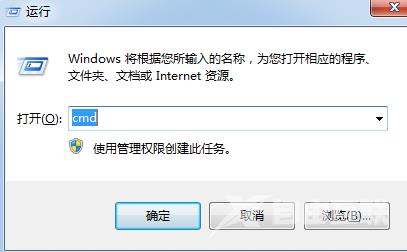
3、最后一列就是PID了,自由互联小编这里占用的是 4568;

4、要想知道此PID 对应什么程序,可以继续输入:

5、打开任务管理器,根据PID或者进程名称找一下
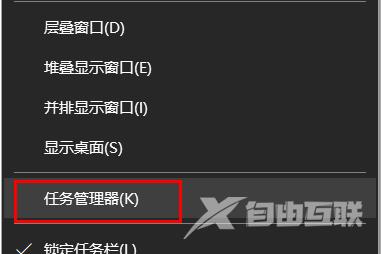
6、切换到进程选项。鼠标右键找到pid的软件,点击结束进程,之后端口1080就可以使用。